چگونه در تلگرام ایمیل های جیمیل را مشاهده ، ارسال و به آنها پاسخ دهیم ؟
آموزش ارسال، خواندن و جواب دادن به ایمیل های جیمیل در تلگرام
امروزه محبوبیت گوشی های هوشمند باعث شده که تقریبا برای تمامی کارهای روزمره از آن استفاده شود که یکی از این کاربردها خواندن و یا ارسال ایمیل و دیگری فرستادن پیام است.با پیشرفت روز افزون ایمیل و برنامه های پیام رسان استفاده از این دو نوع برنامه به هم نزدیکتر می شود. اگر شما کاربر جیمیل و تلگرام هستید میتوانید از تلگرام برای دسترسی به ایمیل ،خواندن و جواب دادن به آنها استفاده کنید. در مطلب امروز به نحوه انجام اینکار میپردازیم.
استفاده از ایمیل جیمیل در تلگرام توسط ربات Gmail تلگرام
یکی از ویژگی هایی که تلگرام را از سایر برنامه های پیام رسان متمایز میکند رباتهای آن است که این رباتهای قدرتمند باعث محبوبیت و کاربرد بیشتر تلگرام شده اند. این رباتها در واقع برنامه ای هستند که درون تلگرام اجرا میشوند و کاربران میتوانند با آنها تعامل به صورت فرستادن پیام، فرمانها و درخواستها داشته باشند و آنها توسط فرستادن درخواست HTTPS به ربات API کنترل کنند.
با استفاده از این رباتهای قدرتمند کاربران کارهای زیادی می توانند انجام دهند، کارهایی مثل دریافت نوتیفیکیشن و اخبار خاص،ایجاد ابزارهای شخصی،ایجاد بازی و غیره. هم چنین با استفاده از ربات BotFather میتوانید ربات مخصوص خودتان را بسازید.
دریافت ایمیل های اینباکس جیمیل در تلگرام
برای ارتباط اینباکس جیمیل با اکانت تلگرام، لازم است که از ربات جیمیل استفاده کنید. ابتدا ربات جیمیل را در برنامه تلگرام باز کنید و یا میتوانید این کار را با ارسال پیامی به @gmailbot انجام دهید.

پیامی توضیحی درباره عملکرد ربات نمایش داده می شود برای ادامه روی Start کلیک کنید.
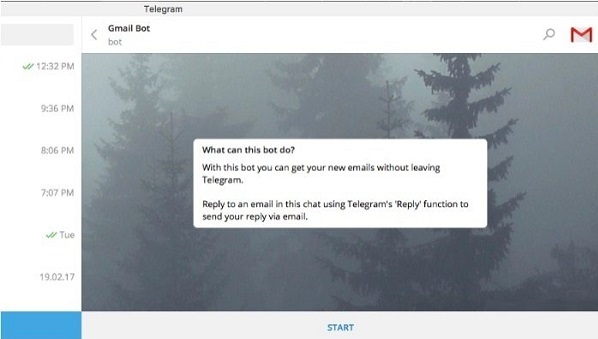
برای اینکه ربات بتواند کار کند نیاز است که اکانت خود را به آن معرفی کنید.
در ادامه ربات سعی میکند لینک جیمیل را باز کند و برای ادامه فرایند Open را انتخاب کنید.
یکی از اکانتهای جیمیل خود را انتخاب کنید.
در ادامه برای اجازه استفاده ربات تلگرام از جیمیل، Allow را انتخاب کنید.
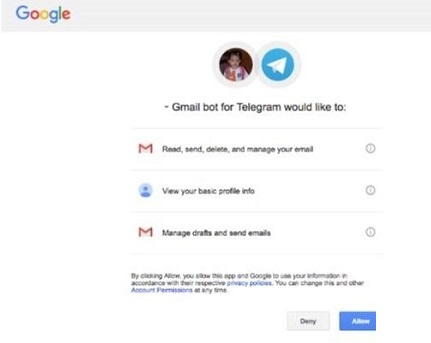
پس از انجام این مراحل ، محیط چت با ربات را در تلگرام خود میبینید که ایمیلهای شما در آن قابل مشاهده است.
مدیریت ایمیل ها در تلگرام
با وجود اینکه اینترفیس جیمیل در تلگرام متفاوت است اما مدیریت ایمیل ها در آن کار آسانی است. وقتی قسمت Conversation جیمیل را باز میکنید قسمت کوتاهی از تمامی ایمیلهای دریافتی مشاهده میکنید و گزینه های موجود را خواهید دید و برای دیدین ایمیلها به صورت کامل روی Show More کلیک کنید و برای دسترسی های بیشتر هم روی Actions کلیک کنید.

در قسمت Actions گزینه هایی مثل reply،forward،archives و غیره را میبینید.
برای دسترسی به فرمانهای بیشتر به سادگی با تایپ کردن / میتوانید اینکار را انجام دهید که در پایین چند فرمان متدوال را میبینید:
start/ برای معرفی یک اکانت ایمیل دیگر، new/ برای ایجاد و ارسال ایمیل جدید، setting/ برای دسترسی به تنظیمات نوتیفیکیشن،stop/ برای خاموش کردن نوتیفیکیشنهای ایمیل
برای مشخص کردن نوتیفیکیشن برای ایمیلهای خاص و خاموش بودن آن برای سایر ایمیلها میتوانید از فرمان setting>Blacklist/ استفاده کنید.
در صورتی که به اطلاعات بیشتری در این زمینه نیاز دارید یا سوالی برایتان پیش آمده است ، با بخش پشتیبانی پارس گرین به شماره تلفن 02141757000 تماس بگیرید .

